Heute werden wir sehen, wie man eine Wiederherstellungs-CD in Windows 10 erstellt . Dazu werden wir eine DVD in Option 1 und einen USB-Stick in Option 2 verwenden. DVDs mögen alt klingen, aber sie sind billig und Sicherungskopien können interessant sein . Wenn Ihr Windows nicht startet, können Sie die Wiederherstellung von der zu erstellenden Festplatte starten.
1. So erstellen Sie eine Wiederherstellungs-DVD von Windows 10
Um diesen Vorgang auszuführen, benötigen wir eine leere oder wiederbeschreibbare DVD und einen DVD-Recorder.
Wir legen unsere DVD in das entsprechende Gerät ein.
Wir schreiben in die Windows-Suchmaschine recdisc und wählen die Option, die angezeigt wird:
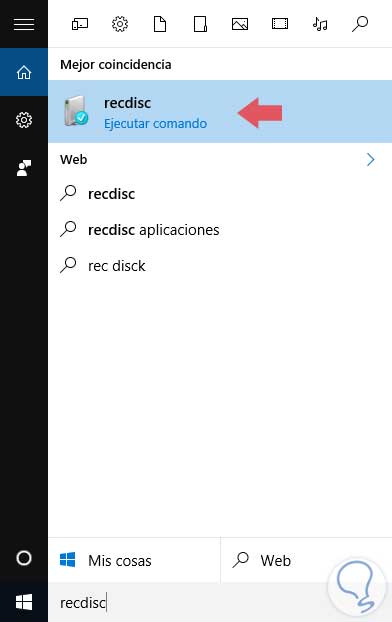
Wir wählen das Gerät aus, in das wir die DVD eingelegt haben, und klicken auf Create Disc.
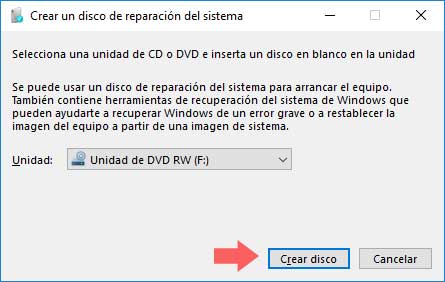
Hiermit wird die Erstellung Ihrer Wiederherstellungsdiskette gestartet. Wir warten, bis sie abgeschlossen ist. Es dauert nicht lange.
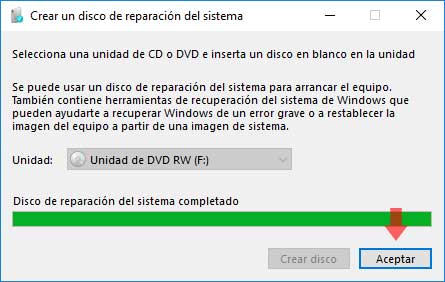
Sie haben Ihre DVD bereits vorbereitet, falls Windows eines Tages nicht startet, können Sie sie wiederherstellen.
2. So erstellen Sie eine USB-Wiederherstellung für Windows 10
Sehen wir uns diese zweite Option an, die wahrscheinlich interessanter ist als die DVD.
Stecken Sie den USB-Stick an den Ort, an dem wir die Wiederherstellung unseres Windows erstellen.
Wir schreiben in die Windows-Suchmaschinen- Wiederherstellungseinheit und geben die Option ein, die herauskommt:
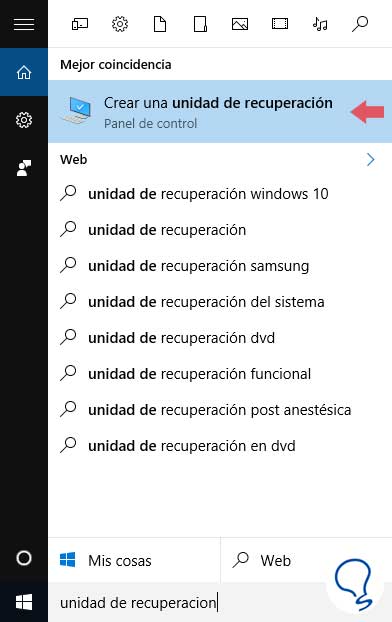
Wir werden das folgende Fenster sehen:
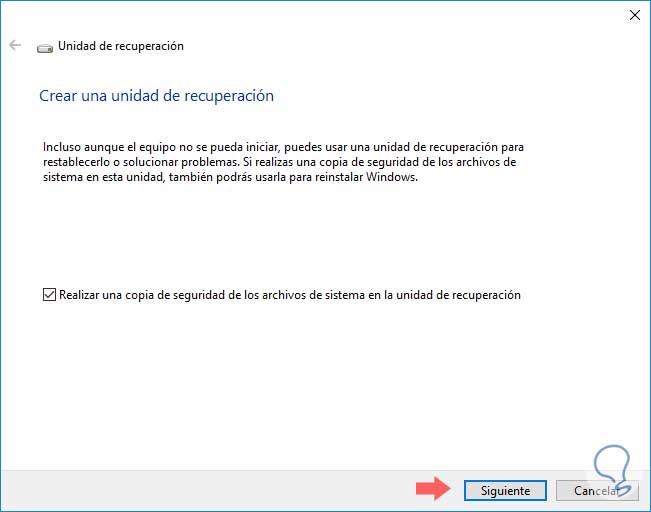
Wir klicken auf Wenn Sie den USB-Speicher nicht angeschlossen haben, werden Sie aufgefordert, ihn einzulegen.
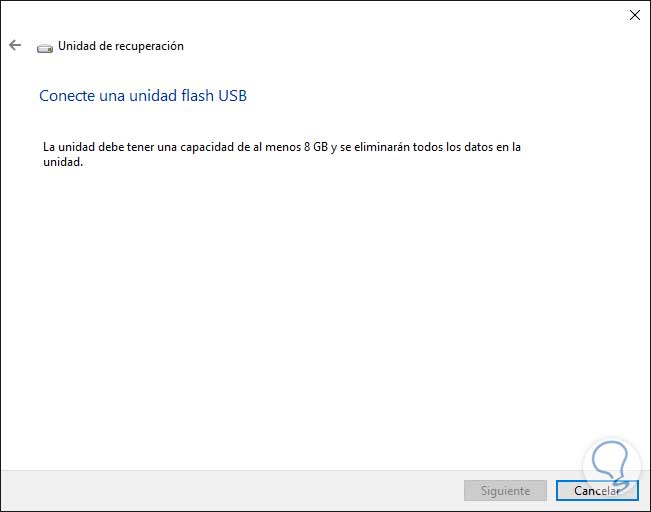
Sobald es Ihren Speicher gefunden hat und Sie es Weiter geben und es beginnt zu funktionieren, warten Sie, bis es fertig ist und bereit ist, haben Sie bereits einen Rekuperator für Ihr Windows 10-System in Ihrem USB .
Eine andere Sache, die interessant erscheinen mag, ist die folgende: Wenn Sie wissen möchten, wie Sie von der DVD oder Windows 10 USB über die Eingabeaufforderung booten können, besuchen Sie dieses Tutorial.
W10 desde símbolo de sistema Booten Sie W10 vom System-Symbol